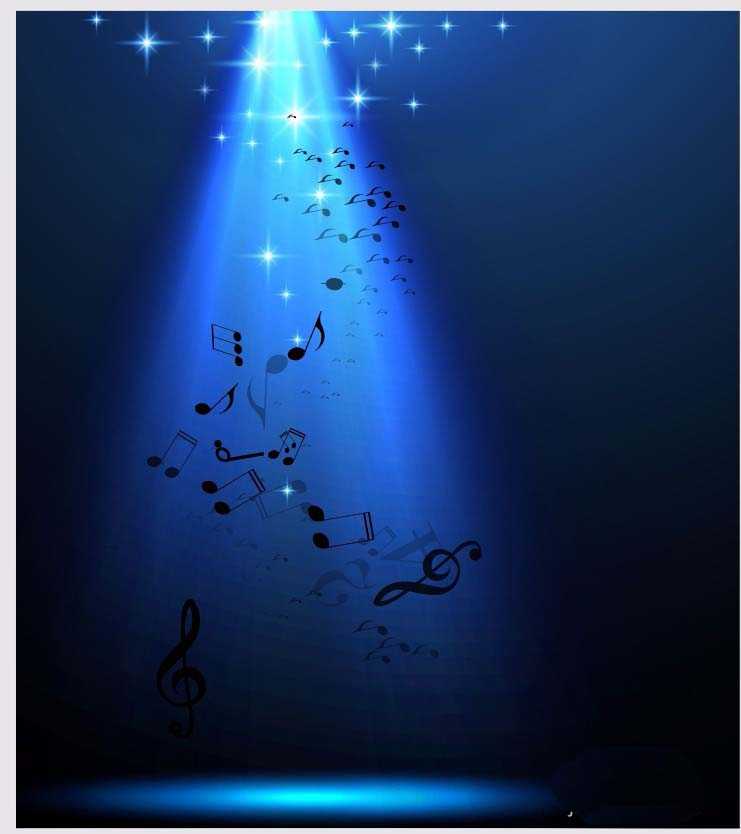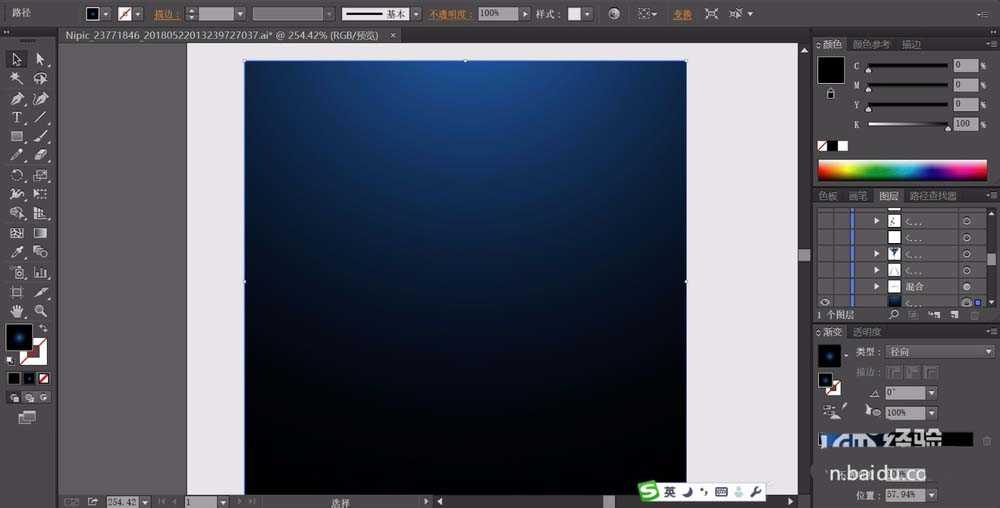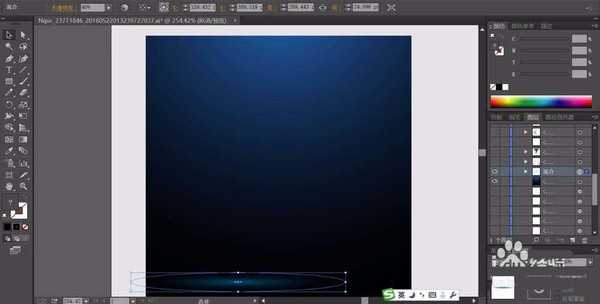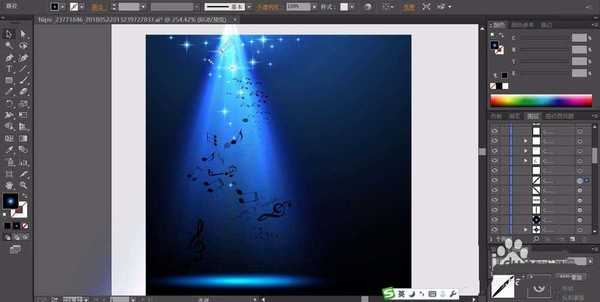舞台总是多彩多姿的,灯光是影响舞台效果的一个重要因素,想要绘制有射灯的舞台,该怎么绘制呢?下面我们就来画一画舞台的射灯,从中学习一下射灯的基本绘制技巧,还有灯光细节元素的简单画法,详细请看下文详细介绍。
- 软件名称:
- Adobe Illustrator CC(AI软件) 2018 v22.0.0 简体中文安装版
- 软件大小:
- 797.2MB
- 更新时间:
- 2017-09-26立即下载
1、先通过渐变工具设置一个从蓝黑色到灰黑色的一个渐变的效果,给背景形状填充这个蓝色的渐变。
2、接着,我们用圆形工具画出灯光在舞台地面上的光影,我们用滤色模式填充蓝色的渐变,再通过模糊滤镜做出虚幻的效果。
3、接着,我们用钢笔画出从上往下的光影轨迹,再填充一个蓝白色的渐变。设置光影模式为叠加,重复做出多条光影的效果。
4、在光影当中加入一些音符的元素,这些音符填充蓝黑色,模式为正片叠底,我们在射灯光线的上方与下方都加入很多的音符元素。
5、接着,我们通过钢笔绘制出星光的形状,再填充白色设置成半透明的效果,把这种星光复制到射灯光线的顶端位置,让其改变大小与位置,完成舞台射灯设计。
6、其实,我们只要改变一下光线的形状与位置,就可以做出更多的酷炫光线的效果,使用蓝色、白色、青色的渐变就可以绘制出不同的光影效果。
以上就是ai手绘舞台射灯效果的矢量背景图的教程,希望大家喜欢,请继续关注。
相关推荐:
ai怎么制作梦幻的水墨喷溅效果的背景?
ai怎么绘制卡通城市背景图? ai卡通城市图的画法
ai怎么绘制立方体背景? ai绘制几何正方形纹理的教程
ai,舞台射灯,背景图
免责声明:本站文章均来自网站采集或用户投稿,网站不提供任何软件下载或自行开发的软件! 如有用户或公司发现本站内容信息存在侵权行为,请邮件告知! 858582#qq.com
《魔兽世界》大逃杀!60人新游玩模式《强袭风暴》3月21日上线
暴雪近日发布了《魔兽世界》10.2.6 更新内容,新游玩模式《强袭风暴》即将于3月21 日在亚服上线,届时玩家将前往阿拉希高地展开一场 60 人大逃杀对战。
艾泽拉斯的冒险者已经征服了艾泽拉斯的大地及遥远的彼岸。他们在对抗世界上最致命的敌人时展现出过人的手腕,并且成功阻止终结宇宙等级的威胁。当他们在为即将于《魔兽世界》资料片《地心之战》中来袭的萨拉塔斯势力做战斗准备时,他们还需要在熟悉的阿拉希高地面对一个全新的敌人──那就是彼此。在《巨龙崛起》10.2.6 更新的《强袭风暴》中,玩家将会进入一个全新的海盗主题大逃杀式限时活动,其中包含极高的风险和史诗级的奖励。
《强袭风暴》不是普通的战场,作为一个独立于主游戏之外的活动,玩家可以用大逃杀的风格来体验《魔兽世界》,不分职业、不分装备(除了你在赛局中捡到的),光是技巧和战略的强弱之分就能决定出谁才是能坚持到最后的赢家。本次活动将会开放单人和双人模式,玩家在加入海盗主题的预赛大厅区域前,可以从强袭风暴角色画面新增好友。游玩游戏将可以累计名望轨迹,《巨龙崛起》和《魔兽世界:巫妖王之怒 经典版》的玩家都可以获得奖励。